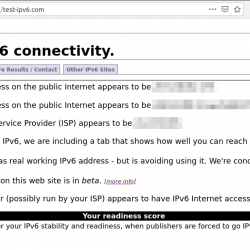在本教程中,我们将向您展示如何在 AlmaLinux 8 上安装 Jenkins。对于那些不知道的人,Jenkins 是一个开源持续集成工具,有助于自动化软件构建、测试和部署中涉及的软件开发过程。 它是用Java编写的。 Jenkins 基础支持多种工具,包括 SVN、Ant、Maven 和 JUnit。 社区可以在插件的帮助下添加附加功能。 这意味着 Jenkins 可以针对每个项目进行定制。 也适用于其他语言/技术的项目,如 B. PHP、Ruby 或 .NET
本文假设您至少具备 Linux 的基本知识,知道如何使用 shell,最重要的是,您将站点托管在自己的 VPS 上。 安装非常简单,假设您在 root 帐户中运行,否则您可能需要添加 ‘sudo‘ 到获得 root 权限的命令。 我将向您展示如何在 AlmaLinux 8 上逐步安装 Jenkins。您可以按照 Rocky Linux 的相同说明进行操作。
在 AlmaLinux 8 上安装 Jenkins
步骤 1. 首先,让我们先确保您的系统是最新的。
sudo dnf update sudo dnf install epel-release
步骤 2. 安装 Java。
Jenkins 需要 Java JRE v8 或 v11。 因此,使用以下命令安装 Java:
sudo dnf install java-11-openjdk
验证 Java 版本:
java --version
步骤 3. 在 AlmaLinux 8 上安装 Jenkins。
现在我们将 Jenkins 存储库添加到您的 AlmaLinux/Rocky Linux。 首先,将 Jenkins 密钥导入系统:
rpm --import https://pkg.jenkins.io/redhat-stable/jenkins.io.key
接下来,添加创建存储库:
cd /etc/yum.repos.d/ curl -O https://pkg.jenkins.io/redhat-stable/jenkins.repo
然后,使用以下命令安装 Jenkins:
sudo dnf makecache sudo dnf install jenkins
安装完成后,通过执行以下命令启动并验证 Jenkins 的状态:
sudo systemctl start jenkins sudo systemctl status jenkins
步骤 4. 配置防火墙。
配置 FirewallD 以允许外部机器访问 Jenkins:
sudo firewall-cmd --permanent --add-port=8080/tcp sudo firewall-cmd --reload
步骤 5. 创建管理员密码。
Jenkins 将为 Admin 用户创建一个密码,以找到该 runt 下面的命令,然后复制相同的:
sudo cat /var/lib/jenkins/secrets/initialAdminPassword
步骤 6. 访问 Jenkins Web 界面。
完成步骤安装后,在本地系统或任何其他可以访问已安装 Jenkins 服务器的系统的 IP 地址的系统上打开浏览器:
https://server-ip-address:8080
恭喜! 您已成功安装 Jenkins。 感谢您使用本教程在您的 AlmaLinux 8 系统上安装 Jenkins。 如需更多帮助或有用信息,我们建议您查看 詹金斯官方网站.